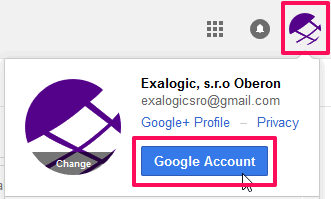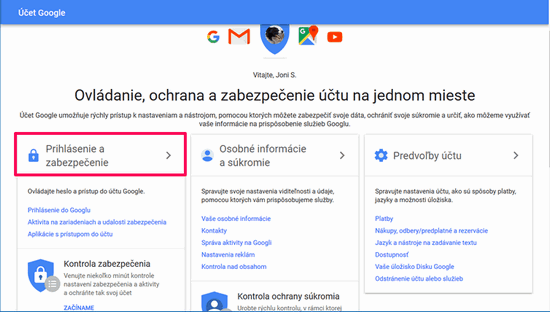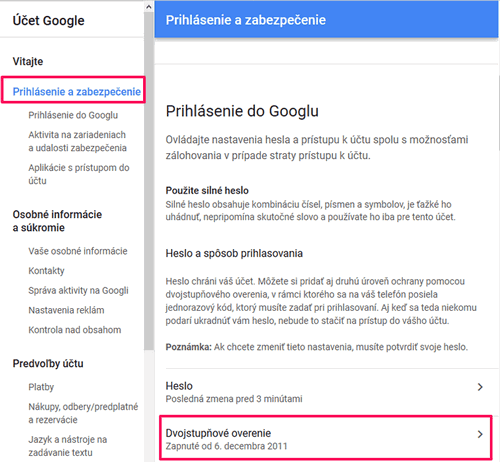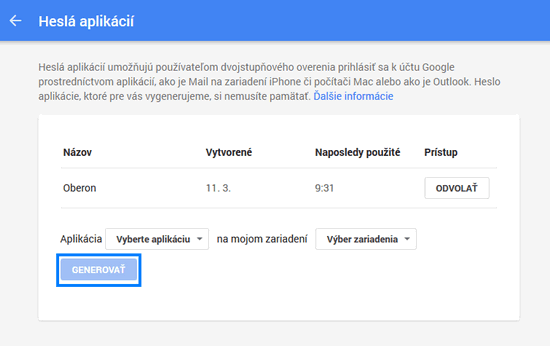Táto téma Pomocníka je venovaná problematike klientskeho programu elektronickej pošty (poštového klienta) a jeho nastavenia v systéme OBERON pre potreby odosielania e-mailových správ.
Základné informácie
- Systém OBERON umožňuje odosielanie e-mailových správ, ktoré sa môže realizovať viacerými spôsobmi: manuálne, hromadne a formou automatických notifikácií. Viac informácií získate v téme Odosielanie e-mailov v systéme OBERON.
- Nevyhnutnou podmienkou na korektné odosielanie e-mailových správ v systéme OBERON je správne nastavenie klientskeho programu elektronickej pošty, t. j. poštového klienta.
- Klientsky program elektronickej pošty (poštový klient) je program, prostredníctvom ktorého používatelia bezprostredne a priamo pracujú s elektronickou poštou (napr. Outlook, Thunderbird, Opera Mail, FoxMail, DreamMail atď.). Pomocou tohto programu píšu nové správy, čítajú prijaté správy, odpovedajú na ne, mažú ich, ukladajú, tlačia alebo ich inak ďalej spracúvajú.
- Jednou z funkcií poštového klienta je aj sprostredkovanie odosielania nových správ - v okamihu, keď to používateľ uzná za vhodné a zadá pokyn na odoslanie správy, jeho poštový klient odovzdá obsah správy spolu s požiadavkou na jej odoslanie poštovému serveru, ktorý zabezpečí jej faktické doručenie.
- Poštový klient môže byť iný pre firmu a iný pre používateľa. V oboch prípadoch sa nastavuje v programe OBERON - Agenda firmy:
Typy poštových klientov
OBERON podporuje niekoľko typov poštových klientov, prípadne dokáže komunikovať so serverom na odosielanie pošty priamo:
- Predvolený poštový klient - MAPI Messaging Application Programming Interface - je protokol, ktorý umožňuje naplno využiť všetky funkcie Microsoft Exchange Servera (predovšetkým príjem a odosielanie poštových správ, správu kalendára a kontaktov, zdieľanie verejných zložiek).
- Microsoft Outlook - je bezplatný e-mailový a groupwarový klient od spoločnosti Microsoft, ktorý je štandardne súčasťou balíka Microsoft Office. Obsahuje klienta elektronickej pošty, vedenie kontaktov, organizáciu času, úloh, poznámok a denník. Produkt je k dispozícii aj ako samostatná aplikácia a často sa nasadzuje v spolupráci s Microsoft Exchange Serverom pre firmy vyžadujúce zdieľanie pošty a organizáciu stretnutí.
- Mozilla Thunderbird - je bezplatný slobodný multiplatformový poštový klient vyvíjaný firmou Mozilla.
- Webmail (SMTP Server) - Simple Mail Transfer Protocol - v tomto prípade OBERON komunikuje priamo so serverom na odosielanie pošty (spravidla prostredníctvom komunikačného TCP/IP portu 25); pri tomto type sa tak nevyžaduje poštový klient, e-mail sa posiela priamo. Skutočnosť, že zasielanie pošty obchádza klientsky program elektronickej pošty, umožňuje zasielať poštu aj automaticky.
Na manuálne odosielanie e-mailov je možné použiť ktorýkoľvek z uvedených typov poštových klientov, resp. spôsobov odosielania e-mailových správ. Na hromadné odosielanie e-mailových správ (hromadný mailing) a automatické notifikácie je možné použiť len SMTP server. V tom prípade je potrebné vedieť požadované informácie o serveri odchádzajúcej pošty SMTP a svoje prihlasovanie meno (plné znenie e-mailovej adresy aj s doménou) a heslo na prihlásenie do e-mailového konta. Informácie o SMTP serveri nájdete na stránkach poskytovateľa tejto služby.
Príklady nastavenia SMTP serverov
1. Príklad nastavenia SMTP servera pre websupport.sk:
SMTP: smtp.websupport.sk
Port: 587
Prihlasovacie meno: menopouzivatela@websupport.sk
Prihlasovacie heslo: heslo
SSL: aktívne
2. Príklad nastavenia SMTP servera pre gmail.com:
 |
Nasledujúci postup je platný k 04/2021. Pri novších verziách používateľského rozhrania účtu Google postupujte analogicky. |
1. Prihláste sa do svojho účtu Google. Stlačte obrázok profilového obrázka a následne stlačte tlačidlo Google Account (Spravovať účet Google).
Obrázok č. 1: Prihlásenie sa do účtu Google
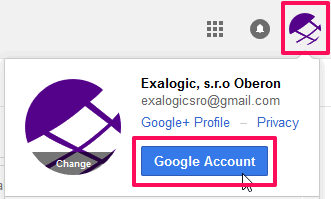
2. Zobrazí sa váš účet. Stlačte ponuku Prihlásenie a zabezpečenie.
Obrázok č. 2: Prihlásenie a zabezpečenie
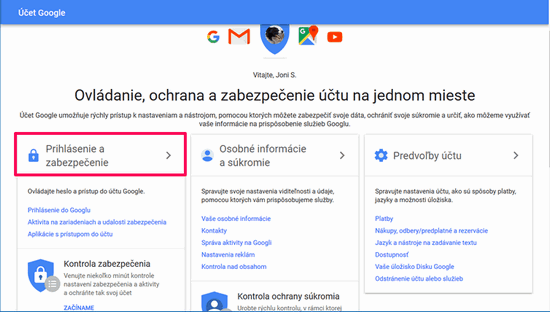
3. Poštový klient gmail.com obsahuje SMTP server, ktorý vyžaduje overenie, t. j. prihlasovacie meno a heslo (účet Google musí mať dvojstupňové overenie).
Obrázok č. 3: Dvojstupňové overenie
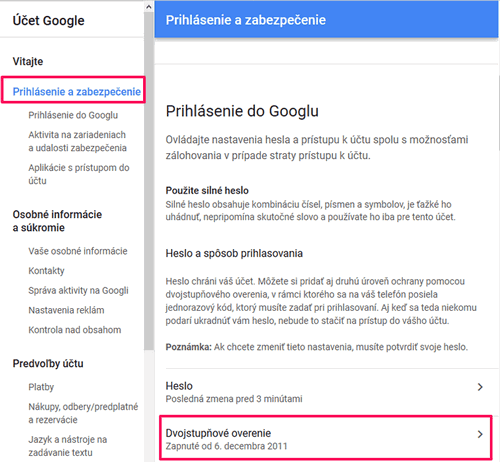
4. Heslo je možné vygenerovať v časti Heslá aplikácií po prihlásení do svojho účtu. V časti Heslá aplikácií vyberte aplikáciu Iné (vlastný názov) a stlačte tlačidlo Generovať. Vygeneruje sa kód, heslo pre SMTP server, ktorý je potrebné zadať do OBERON-u.
SMTP: smtp.gmail.com
Port: 587
Prihlasovacie meno: menopouzivatela@gmail.com
Prihlasovacie heslo: heslo aplikácie k službe Google
SSL: aktívne
Obrázok č. 4: Heslo aplikácie
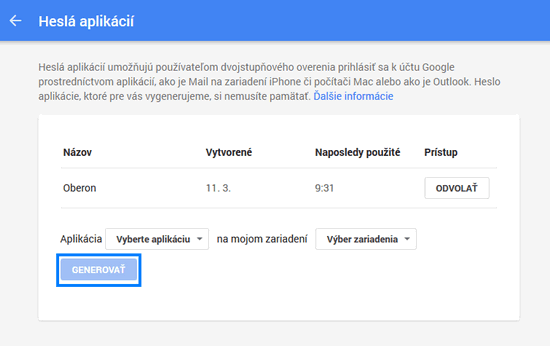
Príbuzné témy